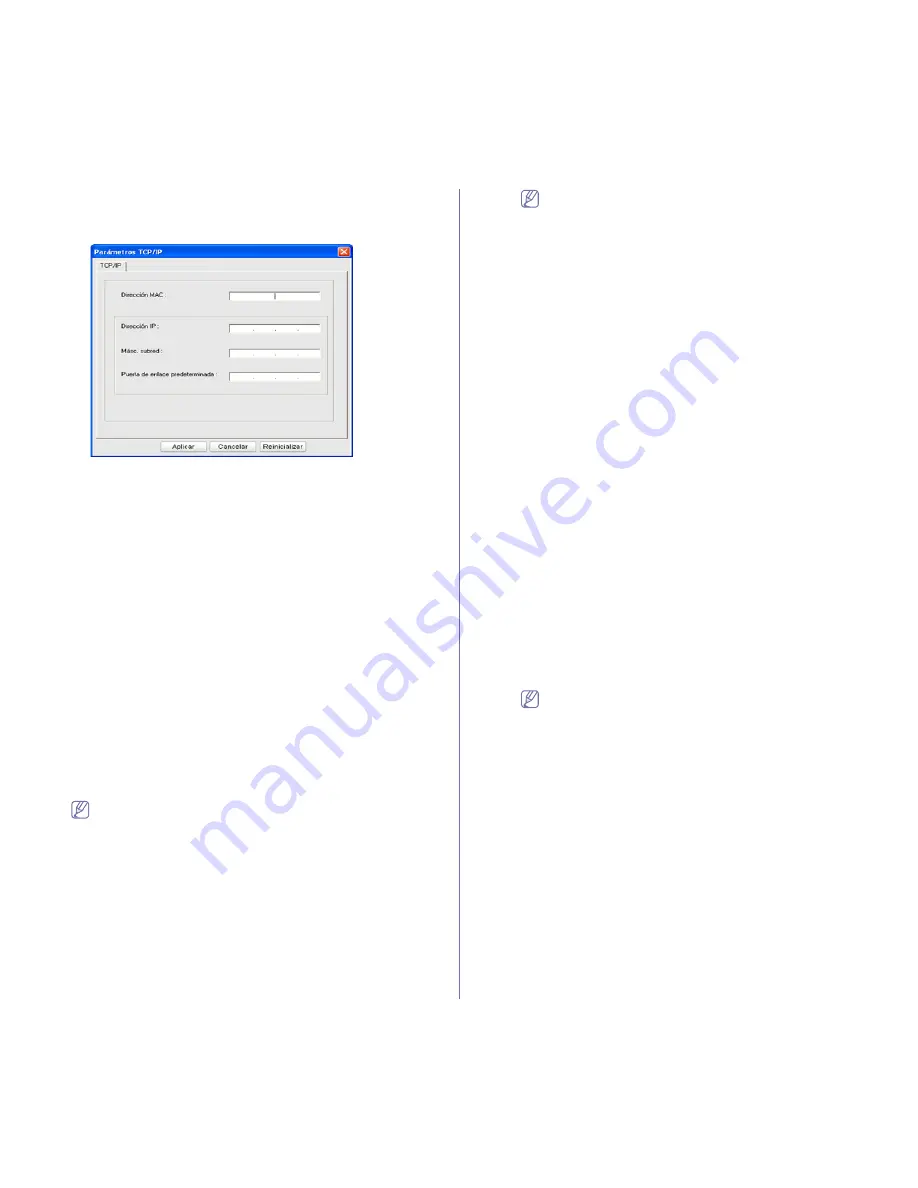
Configuración de red (CLX-318xN(K)/CLX-318xW(K)K/CLX-318xFN/CLX-318xFW únicamente)
_ 48
5.
Introduzca la información nueva de la impresora en la ventana de
configuración según se indica a continuación. En una intranet
corporativa, puede necesitar que un administrador de red le facilite
esta información antes de continuar.
•
Dirección MAC
: busque la dirección MAC del dispositivo en el
Informe de configuración de red
e introdúzcala sin los dos
puntos. Por ejemplo, 00:15:99:29:51:A8 será 0015992951A8.
•
Dirección IP
: introduzca la dirección IP nueva para la impresora.
Por ejemplo, si la dirección IP del equipo es 192.168.1.150,
escriba 192.168.1.X (X es un número entre el 1 y el 254 diferente
de la dirección del equipo).
•
Másc. subred
: introduzca la máscara de subred.
•
Puerta de enlace predeterminada
: introduzca la puerta de
enlace predeterminada.
6.
Haga clic en
Aplicar
y, a continuación, haga clic en
OK
. El equipo
imprimirá automáticamente el
Informe de configuración de red
.
Confirme que todos los valores de configuración son correctos.
7.
Haga clic en
Salir
para cerrar el programa SetIP.
8.
Si es necesario, reinicie el firewall del equipo.
Configuración IPv4 mediante el uso del programa
SetIP (Macintosh)
Para utilizar el programa SetIP, inhabilite temporalmente el firewall del
equipo antes de continuar con los pasos siguientes.
1.
Abra
Preferencias del Sistema
.
2.
Haga clic en
Seguridad
.
3.
Haga clic en el menú
Firewall
.
4.
Desconecte el firewall.
Es posible que las instrucciones siguientes puedan variar según el
modelo.
1.
Conecte el dispositivo a la red mediante un cable de red.
2.
Inserte el CD-ROM de instalación y abra la ventana Disco.
Seleccione
MAC_Installer
>
MAC_Printer
>
SetIP
>
SetIPapplet.html
.
3.
Haga doble clic en el archivo y se abrirá automáticamente
Safari
. A
continuación, seleccione
Confiar
. El navegador abrirá la página
SetIPapplet.html
que muestra el nombre de la impresora y la
información de la dirección IP.
4.
Resalte la fila de información de la impresora y seleccione el
icono
de Servicio
, que es el segundo icono de la izquierda en la barra de
menú de aplicaciones. Se abrirá una ventana de
Parámetros TCP/
IP
.
Si no se muestra la impresora en la fila de información,
seleccione el icono Configuración manual (tercero de la
izquierda) para abrir la ventana de
Parámetros TCP/IP
.
5.
Introduzca la información nueva de la impresora en la ventana de
configuración según se indica a continuación. En una intranet
corporativa, puede necesitar que un administrador de red le facilite
esta información antes de continuar.
•
Dirección MAC
: busque la dirección MAC del dispositivo en el
Informe de configuración de red
e introdúzcala sin los dos
puntos. Por ejemplo, 00:15:99:29:51:A8 será 0015992951A8.
•
Dirección IP
: introduzca la dirección IP nueva para la impresora.
Por ejemplo, si la dirección IP del equipo es 192.168.1.150,
escriba 192.168.1.X (X es un número entre el 1 y el 254 diferente
de la dirección del equipo).
•
Másc. subred
: introduzca la máscara de subred.
•
Puerta de enlace predeterminada
: introduzca la puerta de
enlace predeterminada.
6.
Seleccione
Aplicar
, y
OK
, y de nuevo
OK
. La impresora imprimirá
automáticamente el informe de configuración. Confirme que todos
los valores de configuración son correctos. Salga de
Safari
. Puede
cerrar y expulsar el CD-ROM de instalación. Si es necesario, reinicie
el firewall del equipo. Ha cambiado correctamente la dirección IP, la
máscara de subred y la puerta de enlace.
Configuración IPv4 mediante el uso del programa
SetIP (Linux)
El programa SetIP debería instalarse automáticamente durante la
instalación del controlador de la impresora.
1.
Imprima el informe de información de red del dispositivo que incluye
la dirección MAC.
2.
Abra /
opt
/
Samsung
/
mfp
/
share
/
utils
/.
3.
Haga doble clic en el archivo
SetIPApplet.html
.
4.
Haga clic para abrir la ventana
TCP/IP configuration
.
5.
Introduzca la dirección MAC de la tarjeta de red, la dirección IP, la
máscara de subred, la puerta de enlace predeterminada y haga clic
en
Apply
.
Introduzca la dirección de MAC sin los dos puntos (:).
6.
El dispositivo imprime la información de red. Confirme si todas las
configuraciones son correctas.
7.
Cierre el programa SetIP.
Configuración de los parámetros de red
También puede configurar la red a través de los programas de
administración de redes, como por ejemplo
SyncThru™ Web Admin
Service
y
SyncThru™ Web Service
.
Restablecer los ajustes predeterminados de fábrica
Puede que necesite restablecer el dispositivo a la configuración
predeterminada de fábrica cuando el dispositivo que utiliza se conecta a un
entorno de red nueva.
Restauración de la configuración predeterminada de
fábrica mediante el panel de control
1.
Pulse
Menú (Menu)
en el panel de control.
2.
Pulse la flecha derecha/izquierda hasta que aparezca
Red
y pulse
OK
.
3.
Pulse la flecha derecha/izquierda hasta que aparezca
Borrar ajuste
y pulse
OK
.
Содержание CLX-3185FN
Страница 25: ...Informaci n reglamentaria_ 25 China nicamente...
















































